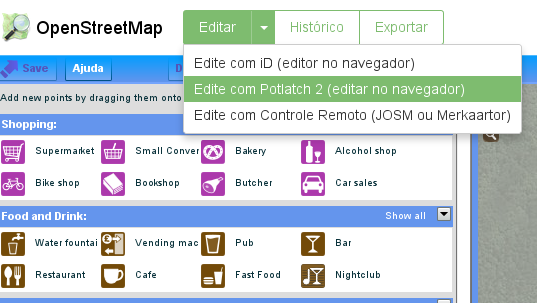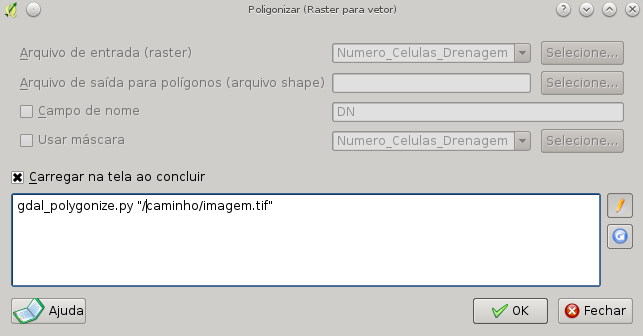Problemas para adicionar senha ao criar o banco com pgadmin3
psql: FATAL: password authentication failed for user "postgres"
FATAL: password authentication failed for user "postgres"
iniciar o terminar do postgresql:
sudo -u postgres psql
#
ALTER USER postgres with encrypted password 'sua_senha';
e pronto, pode colocar a senha lah no pgadmin3
Se não funcionar o Postgis no 9.1 com os pacotes:
postgresql-9.1
postgresql-9.1-postgis
No MINT 15 não consegui rodar instalando do repositório.
Usar os seguintes repositórios em /etc/apt/sources.list
deb http://apt.postgresql.org/pub/repos/apt/ sid-pgdg main
deb http://ftp.us.debian.org/debian/ jessie main
deb http://apt.postgresql.org/pub/repos/apt/ precise-pgdg main
Obs: não faça apt-get upgrade para não ferrar com o sistema, pois vai misturar com os pacotes do debian e suas versões. Lembre de comentar as linhas depois de instalado tudo.
e instalar os:
postgresql-9.3-postgis-2.1
postgresql-9.3
mas antes, remova tudo que instalou de postgresql de versões anteriores.
Daí sim, o filho da mãe aparece:
Adicionar shapefile ao banco
#
shp2pgsql -s 4326 -W LATIN1 cidades.shp cidades > cidades.sql
Shapefile type: MultiPoint
Postgis type: MULTIPOINT[2]
-s --> hemisfério sul
4326 --> código para WGS84
-W LATIN --> caracteres latinos
cidades.shp --> shapefile a enviar ao banco
cidades --> nome da tabela a ser criada no banco
cidades.sql --> arquivo sql que será gerado.
No banco, pode entrar na query, abrir o sql gerado e executar. Fazendo isso, o shapefile será salvo no banco.
shp2pgsql -s 4326 -W LATIN1 bacias.shp bacias > bacias.sql
shp2pgsql -s 4326 -W LATIN1 mun_sirgas.sh municipios > municipios.sql
shp2pgsql -s 4326 -W LATIN1 cidades.shp cidades > cidades.sql
shp2pgsql -s 4326 -W LATIN1 Rodovias_PR.shp rodovias > rodovias.sql
%%%%%%%%%%%%%%%%%%%%%%%%%%%%%%%%%%%%%%%%%%%%%%%%%%
ABAIXO NADA FUNCIONOU, TÁ CHEIO DA MESMA INFORMAÇÃO NA NET. MAIS DO MESMO...
"template_postgis" is not a file but a template database generally
created by the Postgis installer to ease the process of creating
Postgis-enabled databases.
You can check if this database exists in your cluster by typing:
psql -l
which gives you the list of all available databases in a Postresql cluster.
If it does not exist, you can create such a template:
createdb template_postgis
createlang plpgsql template_postgis
psql -f /usr/local/pgsql/share/contrib/postgis-1.5/postgis.sql template_postgis
psql -f /usr/local/pgsql/share/contrib/postgis-1.5/spatial_ref_sys.sql
template_postgis
(you may have to adapt paths to postgis files according to your
current installation)
Then you will be able to create new Postgis-enabled databases by using
the template:
createdb -T template_postgis mypostgisdatabase